【Origin图表教程】:坐标轴刻度定制提升数据表现力的秘诀
发布时间: 2025-01-05 04:04:21 阅读量: 17 订阅数: 16 


OriginPro 9.1:科研图表绘制入门教程
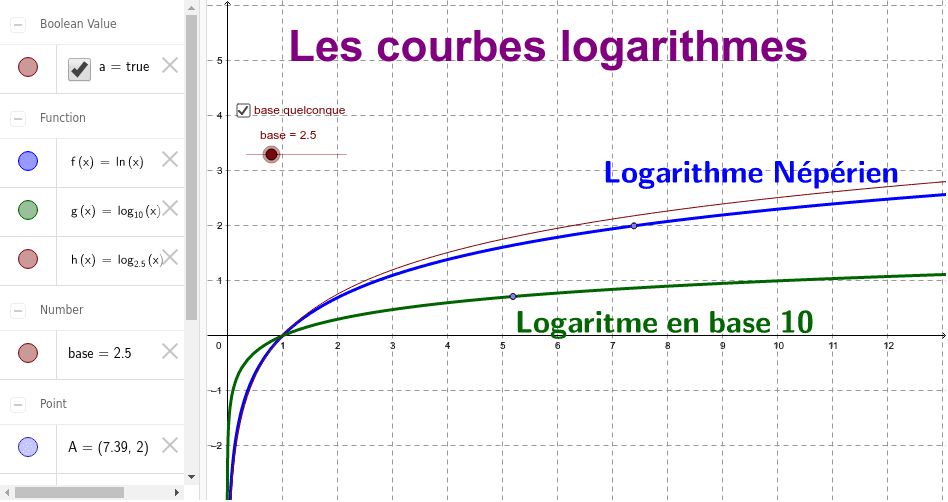
# 摘要
图表和数据表现力在科学研究与数据分析中占据核心地位,能够有效地表达和解释复杂信息。本文从Origin图表软件的基础使用出发,探讨了图表创建、坐标轴定制、刻度与标签设置等基础技巧,进而深入到坐标轴与数据对齐的高级技巧、多轴图表的创建与定制,以及动态数据更新与图表刷新。本文特别强调了图表设计的美学原则、数据故事叙述与图表结合,以及创新图表类型与数据可视化在提高图表表现力中的重要性。通过实际案例分析,文章展示了如何综合运用各种技术和策略提升图表的表现力,从而更好地支持数据驱动的决策过程。
# 关键字
图表表现力;Origin软件;坐标轴定制;动态数据更新;美学原则;数据可视化
参考资源链接:[Origin入门:定制对数刻度的详细教程](https://wenku.csdn.net/doc/5dtsudvjoc?spm=1055.2635.3001.10343)
# 1. 图表与数据表现力
在数字化时代,图表作为数据可视化的重要工具,在信息传达、数据分析和结果展示中扮演着至关重要的角色。数据的表现力直接影响到信息接收者的理解程度和决策制定。本章将探讨如何通过图表强化数据的表现力,包括图表的设计理念、制作技巧以及最佳实践案例。
## 1.1 数据表现力的内涵
数据表现力是指通过视觉元素传递数据信息的能力,它不仅包括数据的准确展示,还包括信息的吸引力和易理解性。一个好的图表应该能够在最短的时间内,让观众抓住数据的关键点。
## 1.2 图表设计的基本原则
图表设计应遵循简洁、清晰、准确和一致性的原则。简洁意味着避免不必要的装饰和复杂性;清晰则要求数据的视觉呈现要直观明了;准确是确保图表内容与数据的真实情况相符;一致则要求整个报告或演示中的图表风格保持统一。
通过上述章节内容的展开,我们将进一步深入探讨如何在Origin软件中应用这些原则,制作出既专业又具有表现力的图表。
# 2. Origin图表基础
## 2.1 Origin软件简介
Origin是一款科学绘图和数据分析软件,广泛应用于理工科领域,它提供强大的数据处理、图形绘制及报告生成工具。Origin支持多种格式的数据输入,包括直接从其他应用软件导入,支持数据的多维度分析与可视化展现。
### 2.1.1 Origin的界面和功能概述
Origin的用户界面主要由菜单栏、工具栏、工作表(Worksheet)、图形窗口和布局窗口等构成。在Origin中,用户可以执行数据的导入导出、编辑、分析、图形绘制和数据报告等一系列操作。每个功能模块都以图标形式体现,简洁直观的界面使新用户能够快速上手。
工作表是Origin中用于输入和编辑数据的主要区域,类似于电子表格。用户可以在这里添加数据列,对数据进行排序、筛选等操作。工作表中的数据可以直接用于生成图形。
图形窗口是用户绘制图表后显示的区域,Origin支持多种类型的图表制作,包括线图、柱状图、饼图等。用户可以对图形的颜色、线型、标签等进行个性化定制。
布局窗口则是为了构建复杂图形而设计,用户可以将多个图形组合在一起,加入文字说明、页脚等元素,形成多层结构的图形页面,以满足学术报告或演示的需求。
### 2.1.2 图表创建的基本步骤
在Origin中创建一个基本图表的步骤如下:
1. 打开Origin软件,创建一个新项目或打开已有项目。
2. 在工作表中输入或导入数据,确保数据排列正确。
3. 选择所需图表类型。在工具栏或菜单栏中,选择适合数据类型的图表,如线图、柱状图等。
4. 制作图表。点击数据,再点击图表类型图标,Origin会自动根据选中的数据生成图表。
5. 调整图表。用户可以通过“格式工具栏”来调整图表的颜色、线型、字体、坐标轴设置等。
6. 如需进一步定制,可以通过“图形”菜单下的选项进行深入定制,比如添加图例、调整轴标题等。
7. 完成图表后,可以将其输出为图片或直接在报告中使用。
## 2.2 坐标轴的概念与功能
### 2.2.1 坐标轴在图表中的作用
坐标轴是图表中不可或缺的元素,它提供了数据的量度基准。坐标轴可以是线性或者对数刻度,也可以是多个坐标轴系统。在图表中,坐标轴的作用如下:
- **定位数据点**:坐标轴定义了数据点在图表中的位置,使观察者能够准确解读数据的值。
- **展示数据范围**:通过坐标轴的起始点和终点,展示了数据集的范围和分布。
- **辅助数据比较**:多维度数据往往需要在不同坐标轴上展示,方便进行横向对比。
- **视觉元素**:坐标轴的标签和刻度线作为图表的视觉元素,引导用户的视觉流线。
### 2.2.2 常见的坐标轴类型
在Origin中,可以根据数据的特性选择合适的坐标轴类型:
- **线性坐标轴**:最常见的坐标轴类型,适合于大多数数据集。
- **对数坐标轴**:适用于数据范围很广或数据值包含多个数量级的情况。
- **日期时间坐标轴**:适合于时间序列数据,能够合理安排日期和时间的间隔。
- **分段线性坐标轴**:数据值跨越不同的区间时使用,每个区间可以设置不同的刻度间隔。
- **极坐标轴**:用于展示极坐标系中的数据,常用于描述角度和半径的信息。
## 2.3 基本图表制作实践
### 2.3.1 数据输入与图形化展示
在Origin中,数据输入通常在工作表中进行。工作表中的每个单元格都可以包含数值、文本或其他类型的数据。用户在输入数据时需要注意数据的格式是否正确,Origin对于不同格式的数据有不同的处理方式。
当数据输入完成后,用户可以通过多种方式选择数据进行图形化展示。例如:
- 选择一个数据列,使用快捷键`Ctrl+G`直接生成一个基础的折线图。
- 选择多个数据列,右键选择`Plot`菜单中的相应图表类型,Origin将根据选择的数据集生成图表。
### 2.3.2 图表的美化与初步定制
Origin提供了丰富的图表定制选项,用户可以在生成图表后对其进行美化和定制。
- **颜色与样式**:在“格式”工具栏上,可以为不同的图表元素(如线条、填充、数据点)选择颜色和样式。
- **坐标轴设置**:通过双击坐标轴或者使用菜单“设置-坐标轴”选项,可以调整坐标轴的刻度、标签、标题等。
- **图例和文本**:用户可以添加或修改图例来解释图表中的不同数据集,同时可以添加文本框来描述图表。
- **模板应用**:Origin允许用户保存当前图表的样式和设置为模板,以便重复使用。
为了更细致的展示图表,还可以利用Origin的图层功能,将不同类型的图表叠加在一起,形成更加丰富的视觉效果。
## 2.4 Origin中的数据筛选与分析工具
### 2.4.1 数据筛选功能
数据筛选是处理数据集时常用的方法,帮助用户从大量数据中快速提取有用信息。Origin提供了灵活的数据筛选工具:
- **筛选器栏**:位于工作表顶部的筛选器栏可以让用户直接选择显示或隐藏特定行的数据。
- **自动筛选**:右键点击列头,选择“自动筛选”,可以在下拉菜单中设置过滤条件。
- **高级筛选**:在“数据”菜单中选择“筛选器”可以使用更复杂的筛选逻辑。
### 2.
0
0





